Come modificare le scene per Philips Hue Lights

Se vuoi apportare modifiche a una scena che hai impostato nell'app Hue, puoi effettivamente modificare una scena invece di eliminarla e creandone uno nuovo. Ecco come farlo.
CORRELATO: Come creare una scena a colori personalizzata da una foto con le tue luci di tonalità Philips
Non sorprende che la funzione di modifica per una scena di tonalità non sia così ovvia come dovrebbe essere , ma una volta scoperto come accedervi, sarà molto più facile apportare modifiche a una scena.
Inizia aprendo l'app Hue sul telefono e selezionando una stanza. Il processo è esattamente lo stesso su iPhone e Android, anche se l'interfaccia utente è un po 'diversa.
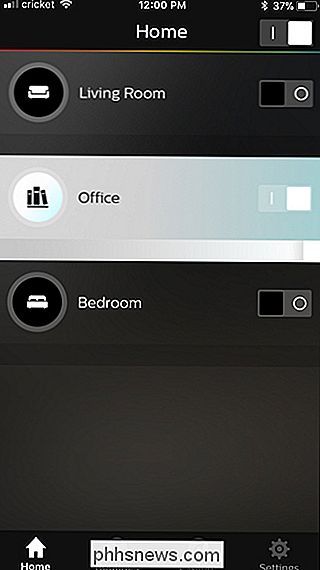
Una volta aperta la stanza nell'app Hue, tocca "Scene" in alto se non lo è già selezionato.
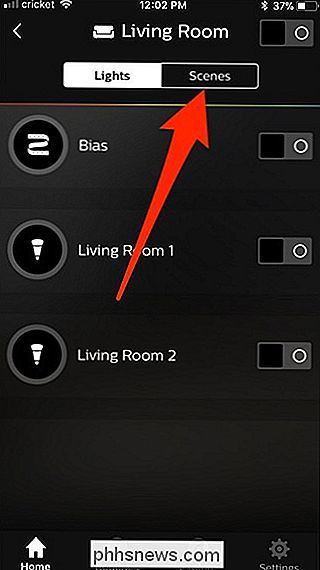
Quindi tocca la scena che vuoi modificare.
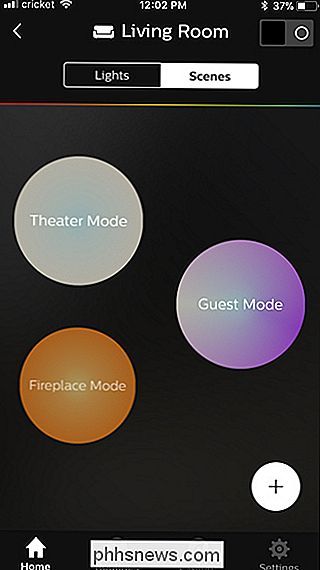
Tocca l'icona della matita tonda verso l'angolo in alto a destra dello schermo.
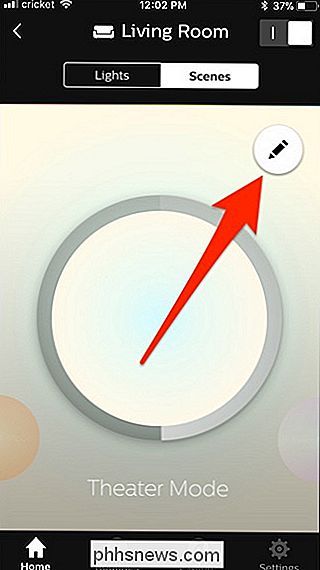
Seleziona la scheda "Luci" in alto.
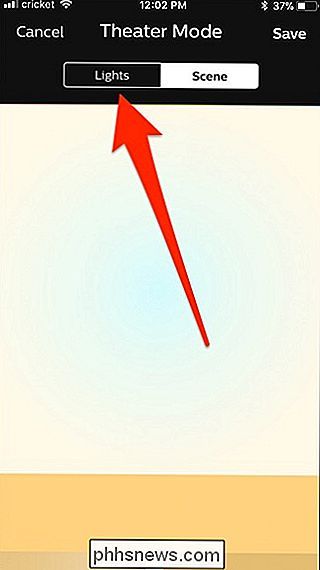
Da lì, apporta le modifiche alla luminosità e / o al colore delle luci. Quando hai finito di modificare la scena, tocca "Salva" nell'angolo in alto a destra.
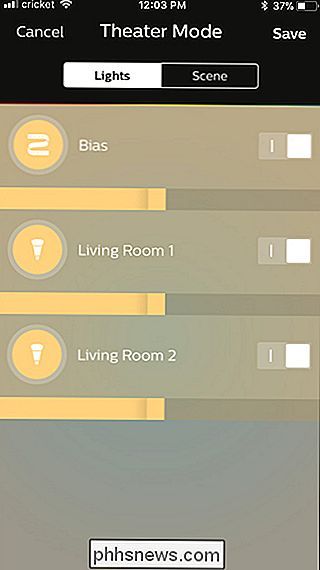
Questo è tutto! Non è necessario eliminare una scena corrente e crearne una nuova solo per apportare alcune piccole modifiche all'illuminazione.

Perché alcune app Mac devono "controllare il computer utilizzando le funzioni di accessibilità?"
Alcune app, come Dropbox e Steam, chiederanno di "controllare il computer usando le funzioni di accessibilità". diamine vuol dire anche? La formulazione è confusa, per non dire altro. Cosa concede effettivamente questo permesso? Fondamentalmente, questo dà all'app in questione la capacità di controllare altri programmi.

Come aggiungere "Apri PowerShell qui" al menu del tasto destro per una cartella in Windows
Se sei un fan dell'uso di Windows PowerShell piuttosto che del prompt dei comandi, potresti goderti essere in grado di accedervi direttamente dal menu di scelta rapida che si ottiene facendo clic con il pulsante destro del mouse su una cartella in Windows. Ecco come farlo accadere. Windows include già un'opzione "Apri finestra di comando qui" quando fai Maiusc + clic su una cartella.



